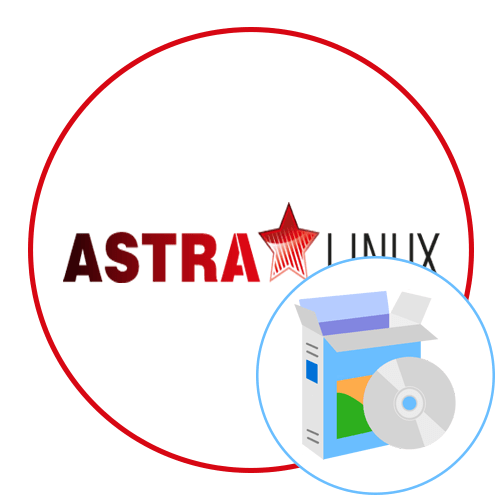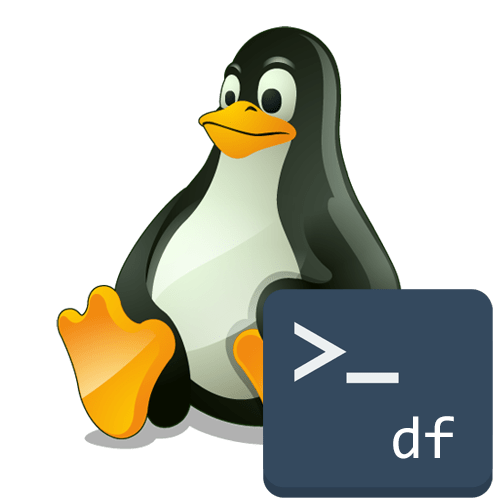Зміст

Багато користувачів вважають за краще інсталювати додаткові Файлові менеджери в Linux, які б служили заміною встановленим за замовчуванням інструментів. Одним з таких рішень є Midnight Commander, який вже багато років вважається найпопулярнішим і зручним ФМ. Володарі CentOS теж нерідко стикаються з подібним завданням, проте початківці можуть не знати, яким саме чином здійснюється інсталяція подібних програм. Далі ми хочемо продемонструвати два способи виконання поставленої мети, щоб ви змогли вибрати оптимальний і слідувати інструкціям для його успішної реалізації.
Встановіть Midnight Commander на CentOS
На жаль, Midnight Commander відсутній в стандартній бібліотеці додатків, тому завантажити через графічну програму цей файловий менеджер не вийде. Залишається лише два варіанти &8212; офіційні або користувацькі сховища. Перший спосіб буде оптимальним в тій ситуації, коли ви хочете отримати останню стабільну версію софта, а другий &8212; при потребі самостійно вибрати відповідну збірку. Давайте більш детально зупинимося на кожному з них.
Спосіб 1: офіційні репозиторії
Суть цього методу полягає в тому, що користувач самостійно вводить певну команду в &171;Термінал&187; , щоб запустити процес отримання та інсталяції необхідних архівів. Для цього вказується тільки один аргумент і назва відповідного ПЗ. Для Midnight Commander Ця операція виглядає наступним чином:
- Запустіть &171;Термінал&187; через меню програм або натисніть стандартну гарячу клавішу Ctrl + Alt + T .
- У рядку, що з'явився введіть
sudo yum install mcі натисніть на Enter . - Дана дія виконується від імені суперкористувача, тому доведеться підтвердити справжність облікового запису, вказавши пароль.
- Далі ви будете повідомлені про те, що зараз почнеться інсталяція пакету певної версії. Підтвердьте це, вибравши варіант y .
- Очікуйте завершення встановлення. Зазвичай вона не займає більше однієї хвилини, оскільки сам пакет займає всього 1,7 мегабайт в стислому стані і 5,6 після розпакування.
- Тепер можете використовувати список додатків для запуску Midnight Commander шляхом натискання по відповідному значку або ж просто ввівши
mcв консолі. - Як бачите, перший запуск пройшов успішно, а це значить, що файловий менеджер працює коректно в поточній термінальної сесії.
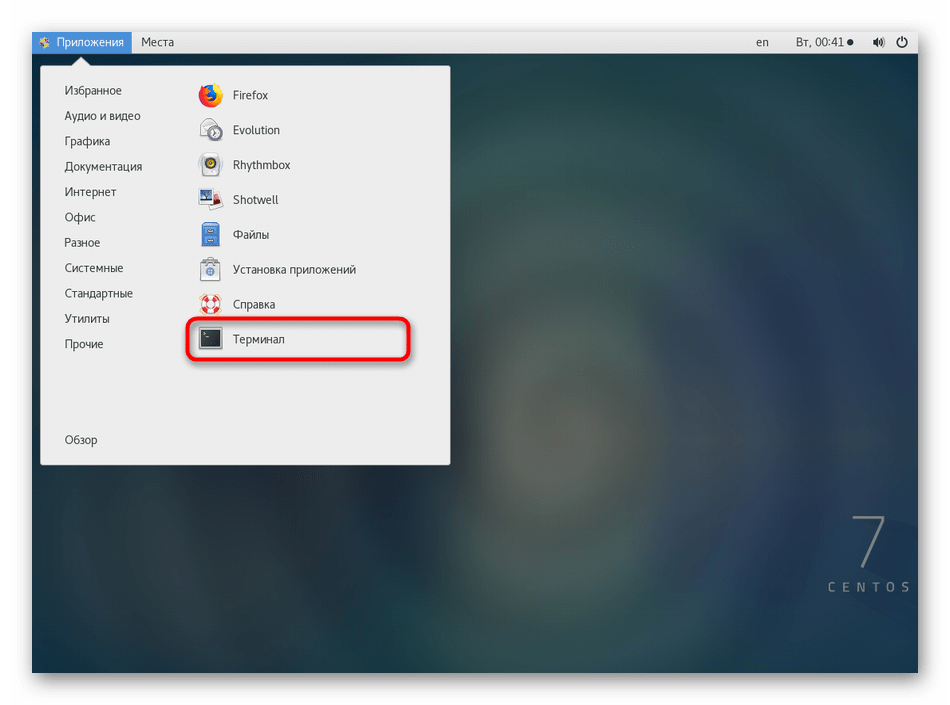
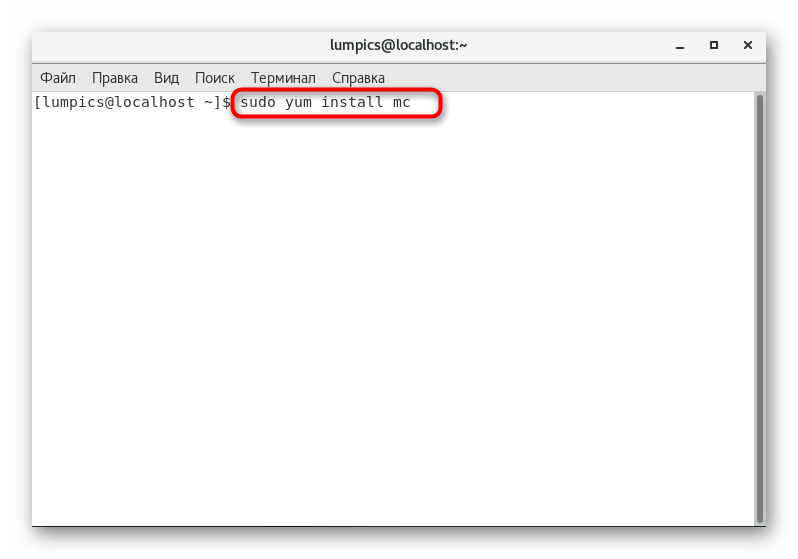
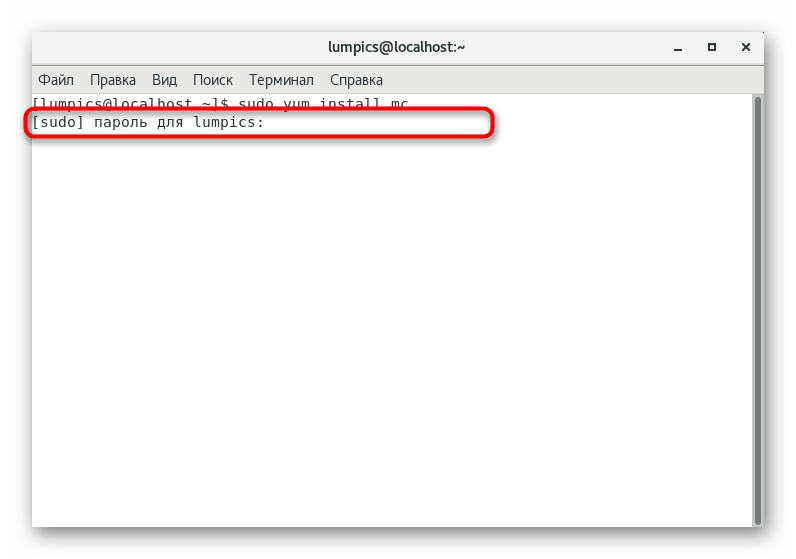
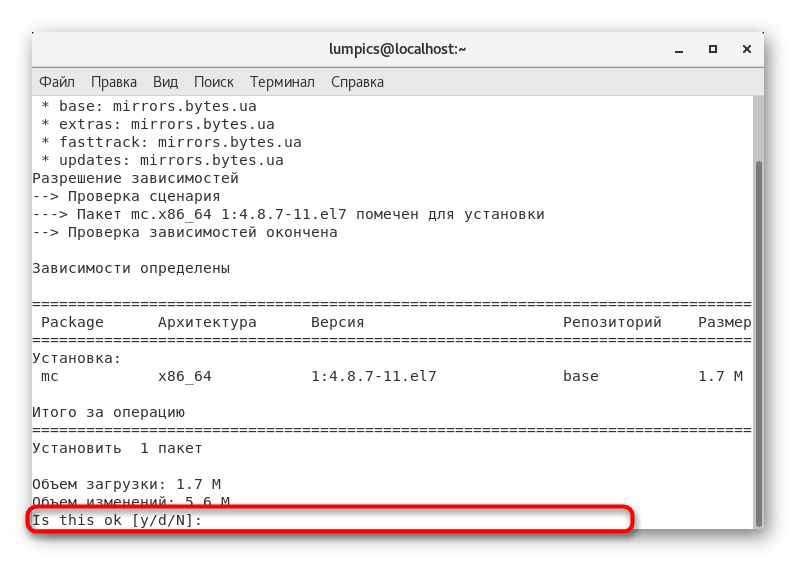
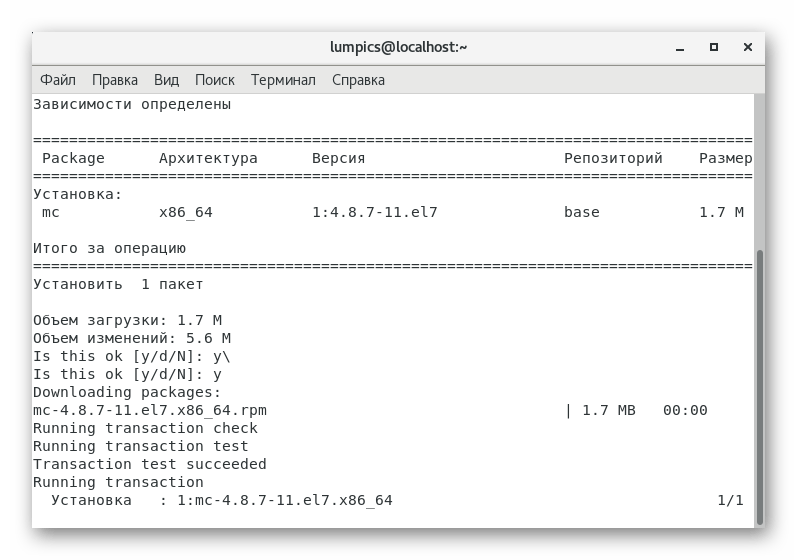
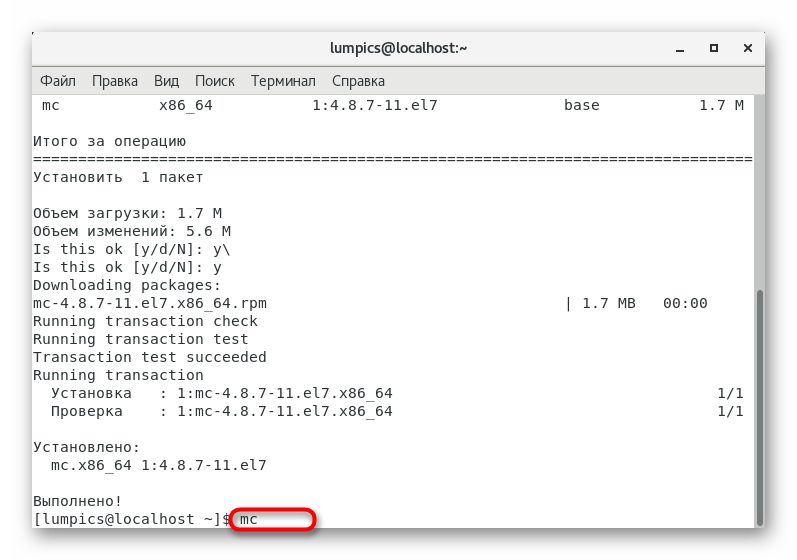
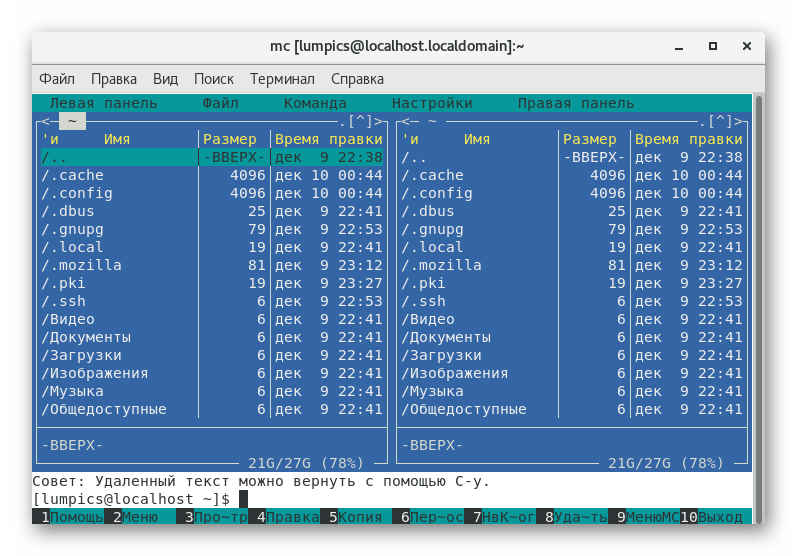
Приблизно таким же чином відбувається інсталяція та інших додатків через офіційні репозиторії, а змінюється при цьому тільки сама назва. Головна умова &8212; наявність активного з'єднання з Інтернетом, оскільки всі пакети попередньо завантажуються з мережі. Якщо ви бажаєте інсталювати Midnight Commander на ПК без доступу до Інтернету, доведеться задіяти більш складний метод, про який ми і розповімо далі.
Спосіб 2: Користувацькі репозиторії
Відразу відзначимо, що вся складність цього методу полягає в необхідності розпакування та інсталяції архіву формату tar.GZ. Якщо раптом ви десь відшукали Midnight Commander в форматі RPM, можете просто запустити цей пакет подвійним лівим кліком миші і слідувати наведеним інструкціям, а при його відсутності доведеться вивчити наступне керівництво.
Перейти до спеціального сховища Midnight Commander
- Скористайтеся посиланням вище, щоб потрапити на сервер зберігання різних версій MC. Тут відшукайте підходящий варіант і клікніть по ньому ЛФМ.
- Виберіть варіант &171;зберегти файл&187; , відзначивши пункт маркером, і натисніть на & 171; ОК&187; .
- Очікуйте завершення інсталяції, а потім перейдіть до встановлення. Детально про це написано в іншому матеріалі на нашому сайті, ознайомитися з яким можна, перейшовши за вказаною нижче посиланням.
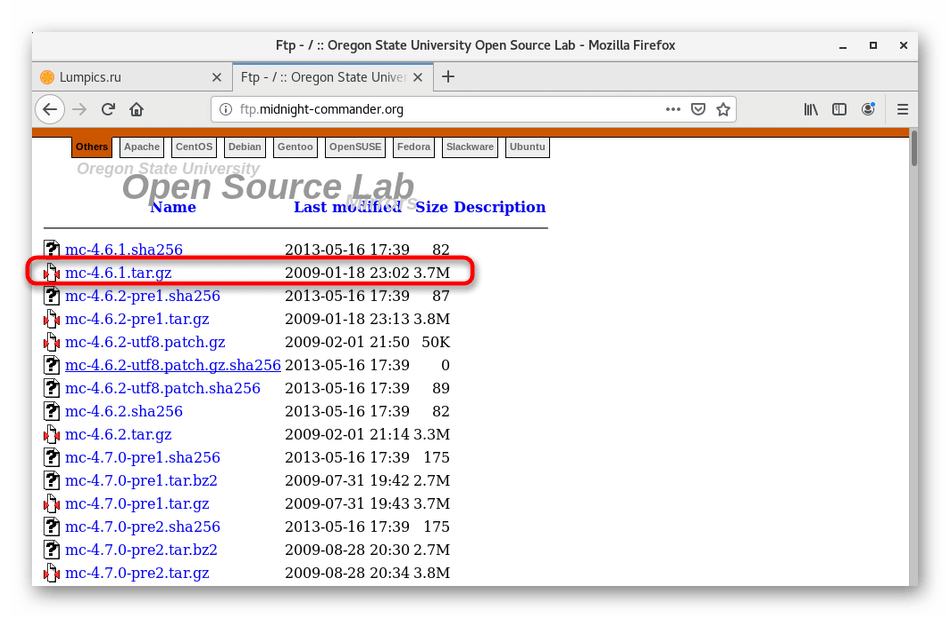
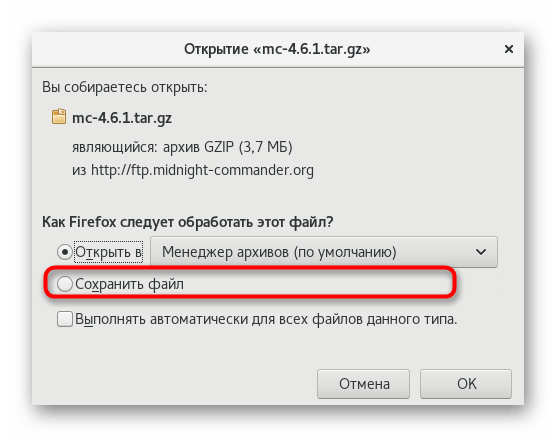
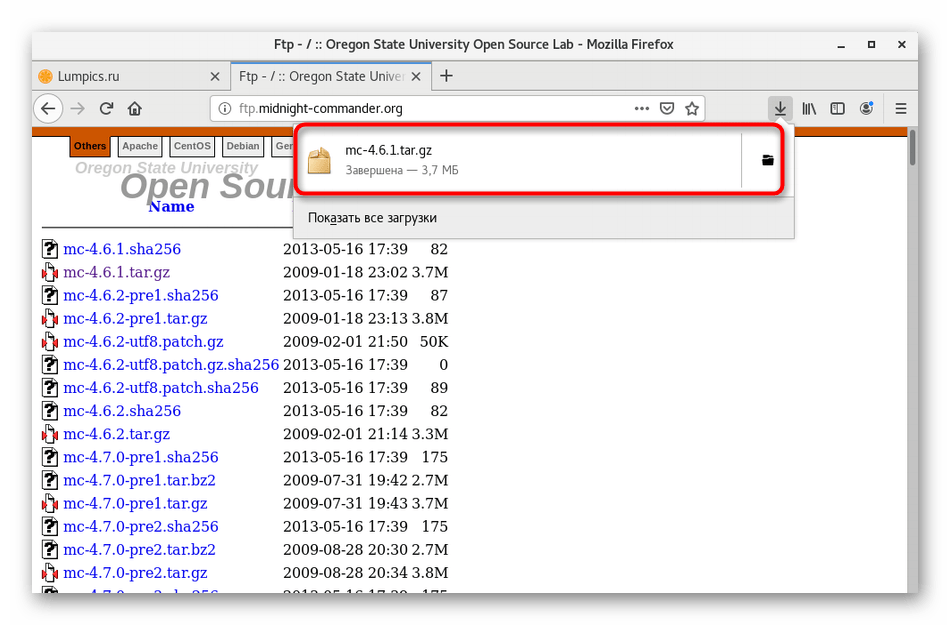
Детальніше: встановлення архівів TAR.GZ в CentOS
Це були всі методи встановлення відповідного файлового менеджера в CentOS. Вам залишилося тільки вибрати зручний і слідувати інструкціям. Якщо раптом ви вирішили, що цей інструмент вам не підходить, рекомендуємо прочитати огляд на інші подібні популярні рішення для Linux в окремому огляді на нашому сайті.
Детальніше: Файлові менеджери для Linux